Інсталяція Geo IP (локальна база даних)¶
Встановлення¶
Попередження
Зверніть увагу, що встановлення залежить від операційної системи та дистрибутива вашого комп’ютера. Ми припустимо, що використовується операційна система Linux.
- Встановіть бібліотеку geoip2 Python
pip install geoip2
Завантажте базу даних GeoLite2 City. Ви повинні отримати файл під назвою
GeoLite2-City.mmdb- Перемістіть файл до папки
/usr/share/GeoIP/ mv ~/Downloads/GeoLite2-City.mmdb /usr/share/GeoIP/
- Перемістіть файл до папки
Перезапустіть сервер
Примітка
Якщо ви не можете/не хочете знайти базу даних geoip у /usr/share/GeoIP/, ви можете скористатися опцією --geoip-db інтерфейсу командного рядка Odoo. Цей параметр використовує абсолютний шлях до файлу бази даних GeoIP і використовує його як базу даних GeoIP. Наприклад:
./odoo-bin --geoip-db= ~/Downloads/GeoLite2-City.mmdb
Перегляньте також
Попередження
Також можна використовувати бібліотеку Python GeoIP. Однак ця версія припинена з 1 січня. Див. Бази даних GeoLite Legacy припинено
Як перевірити геолокацію GeoIP на вашому веб-сайті Odoo¶
Перейдіть на свій сайт. Відкрийте веб-сторінку, яку ви хочете перевірити
GeoIP.Виберіть .
Додайте такий фрагмент XML на сторінку:
<h1 class="text-center" t-esc="request.session.get('geoip')"/>
Ви повинні отримати словник із зазначенням розташування IP-адреси.
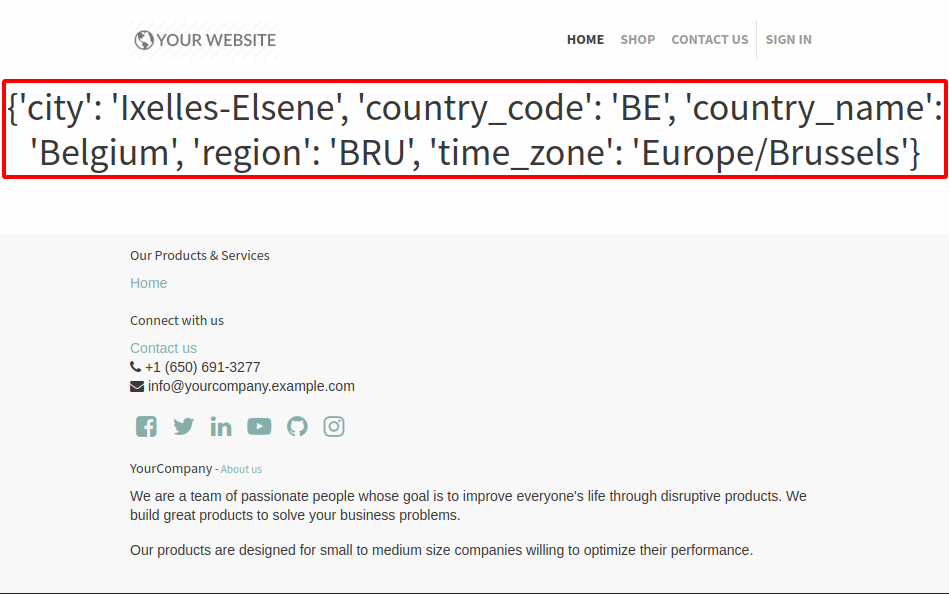
Примітка
Якщо фігурні дужки порожні {}, це може бути з будь-якої з наступних причин:
IP-адресою перегляду є локальний хост (
127.0.0.1) або адреса локальної мережі (192.168.*.*)Якщо використовується зворотний проксі-сервер, переконайтеся, що його правильно налаштовано. Перегляньте
режим проксіgeoip2не встановлено або файл бази даних GeoIP не знайденоБаза даних GeoIP не змогла визначити вказану IP-адресу